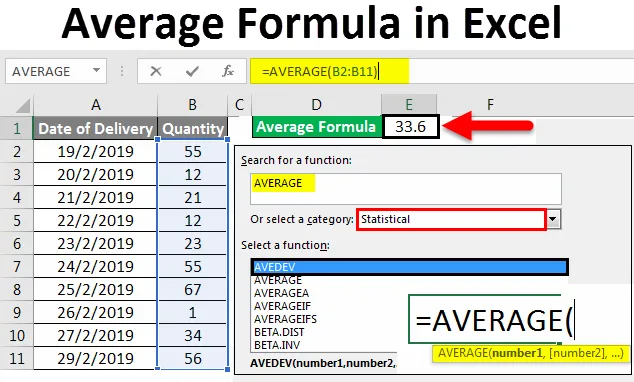
Екцел Просечна формула (Садржај)
- Просечна формула у Екцелу
- Како се користи просечна формула у Екцелу?
Просечна формула у Екцелу
Просечна формула у екцелу једноставно даје просек изабраних бројчаних вредности ћелија. Просек значи ако изузмемо зброј неких вредности и поделимо га с израчунатим збројем са укупним бројем итерација, даје просек свих вредности.
Како се користи просечна формула у Екцелу?
У школским данима користили смо за израчунавање просека било ког опсега тако што смо сажимали вредности, а затим делили исте са укупним бројем вредности коришћених у збиру. Али у екцелу имамо једноставну формулу за израчунавање просека. За ово, из опције Убаци функцију у екцелу, можемо тражити АВЕРАГЕ да бисмо је користили.
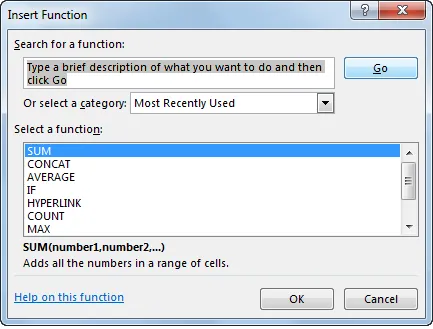
Или идите на уређивање било које ћелије откуцавањем = (знак једнаке), а затим изаберите просечну функцију из ње као што је приказано испод.
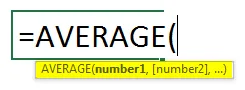
Просечна формула у Екцелу - пример бр. 1
Да разумемо како се користи просечна формула у Екцелу са неким примерима.
Овде можете преузети овај просечни образац за Екцел образац овде - Просечан предложак Формуле ЕкцелИмамо огледне податке о продаји производа у року од 10 дана, као што је приказано у наставку.
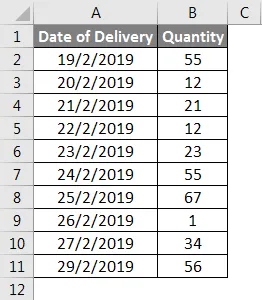
Сада израчунајмо просечну продају датих података. За то идите до ћелије у којој желимо да применимо просечну формулу да видимо резултат, а затим кликнемо на икону Убаци функцију тик поред траке формуле у екцелу као што је приказано испод.
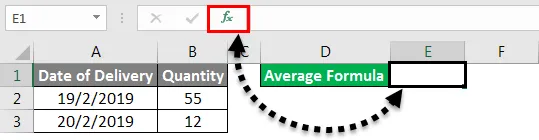
Или идите на картицу Формуле и одаберите Убаци функцију као што је приказано испод.
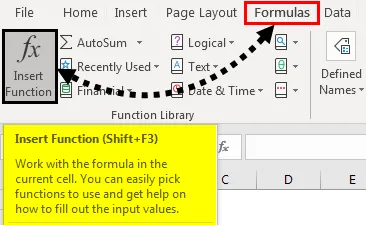
Након тога добићемо оквир Уметање функције као што је приказано у наставку. Одатле потражите просечну функцију, а затим кликните на дугме У реду . Или, у категорији Статистичке функције можемо да пронађемо Просечну функцију или из поља за одабир категорије .
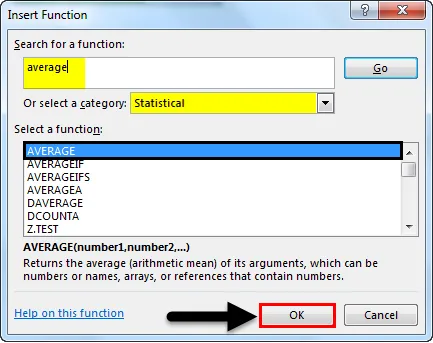
Као што видимо горе, након одабира функције, добићемо предлог синтаксе који је такође истакнут у пољу.
Једном када кликнемо на У реду, то ће нас одвести до прозора Просечне функције аргументације . Тамо одаберите ћелије или опсег за који треба да пронађемо просек. Овде можемо изабрати више од 1 распона у различитом броју ћелија. Након тога притисните ОК .
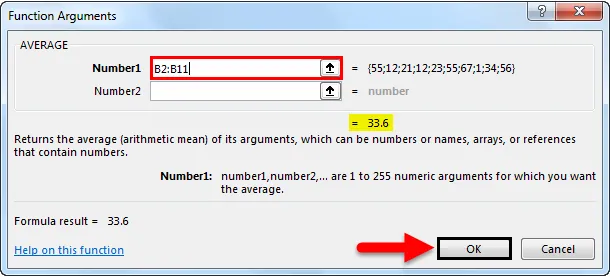
Као што видимо, добили смо просек изабраног распона од 33, 6 за изабрани распон Б2 до Б11.
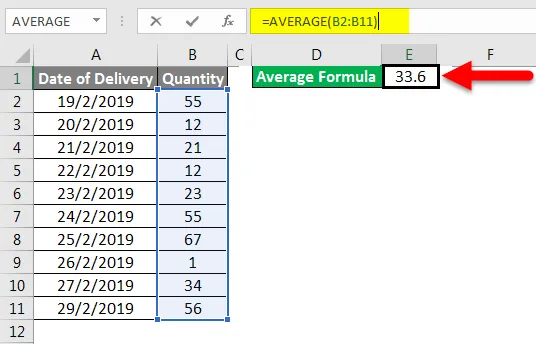
Многи људи то већ примећују, исти ће резултат бити видљив на дну екцел листа као што је приказано у наставку. Тамо можемо видети укупно одабране ћелије, збир свих бројева и просек изабраних бројева.
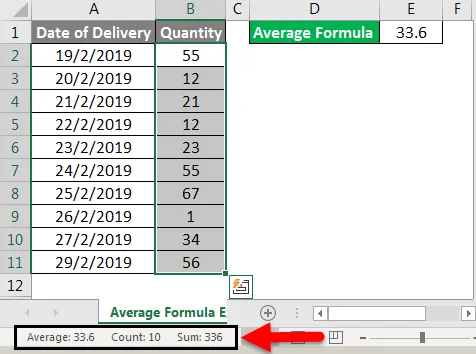
Просечна формула у Екцелу - Пример # 2
Ово је још један начин да се узме просек. Размотрићемо исте податке које смо и видели да узимају просек. Ово је једноставан и брз начин да постигнете тражени резултат. За то идите до ћелије у којој желимо да видимо излаз. Сада откуцајте = (знак једнакости) да бисте прешли у режим за уређивање одабране ћелије. Сада откуцајте АВЕРАГЕ и изаберите тачну функцију као што је приказано у наставку.

Као што видимо, такође се види синтакса одабране функције. Такође видимо и рад по том питању. Сада да бисмо довршили синтаксу одаберите распон ћелија за које требамо израчунати просек.
Овде смо одабрали опсег од ћелије Б2 до ћелије Б11 као што је приказано у наставку.
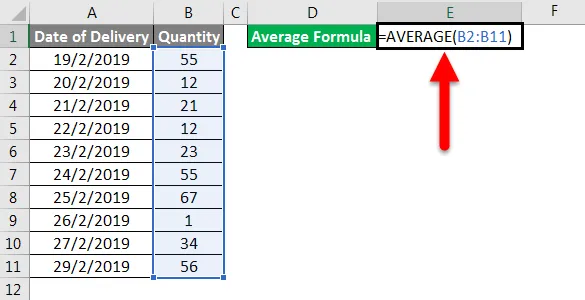
Затим притисните Ентер да бисте добили резултат. Као што видимо, просек одабраних ћелија је 33, 6 као што је приказано у наставку.
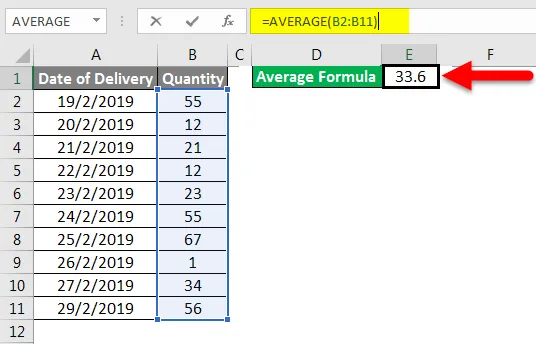
У овом случају такође на дну листа екцел можемо проверити да ли показује исти просек или не. За то изаберите ћелије и сиђите доле.
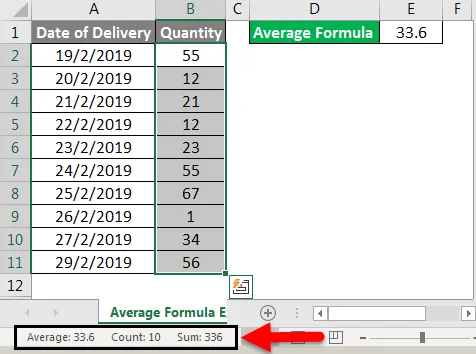
Као што видимо горе, он показује исти просек као 33, 6 за одабрано бројање ћелија 10 . То доказује тачност формуле коју смо користили.
Просечна формула у Екцелу - пример бр. 3
Прецизније резултате можемо добити ако АВЕРАГЕ користимо са ОКРУГЉЕМ. Ово ће дати резултат округле фигуре уместо бројке са децималним цифрама. За то, додајте функцију РОУНД једном када применимо АВЕРАГЕ. Притисните = у било којој ћелији и претражите и одаберите функцију РОУНД . Овде можемо видети синтаксу РОУНД као што је приказано у наставку.
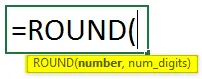
Каже да су број и нум_дигити део синтаксе. Сада за број, примените АВЕРАГЕ Формулу и за нум_дигитс одаберите како је приказано доле.
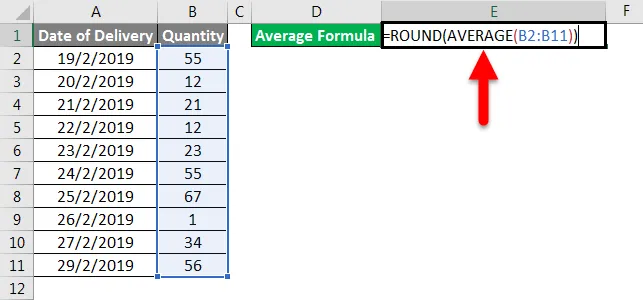
Ово ће нам дати просек изабраног распона без икаквог децималног броја. Резултат ће бити у целом броју.
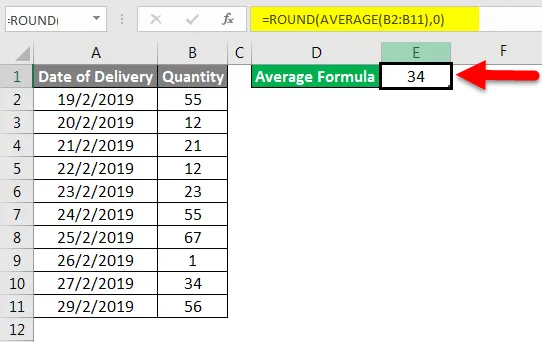
Ствари које треба запамтити
- Увек одаберите целокупни опсег. Ако су празне ћелије између осталог, одаберите ћелију и да попуните празнину.
- Резултат можемо добити у округлим бројкама користећи РОУНД функцију пре АВЕРАГЕ као што је објашњено у примеру -3.
- АВЕРАГЕ функција може се користити вертикално, водоравно или у било којој матрици у било којем облику.
Препоручени чланци
Ово је водич за просечну формулу у Екцелу. Овде смо расправљали о Просечној формули у Екцелу и како се употребљава Просечна формула у Екцелу заједно са практичним примерима и бесплатним Екцеловим предлошком. Можете и да прођете кроз друге наше предложене чланке -
- Водич за СУМПРОДУЦТ функцију у Екцелу
- Како се користи СУМ функција у Екцелу?
- Употреба Екцел функције квадратног коријена
- МАКС ИФ функција у Екцелу